カテゴリの追加について説明します。
カテゴリを追加する作業の流れを、以下の図に示します。
図1.7 カテゴリの追加
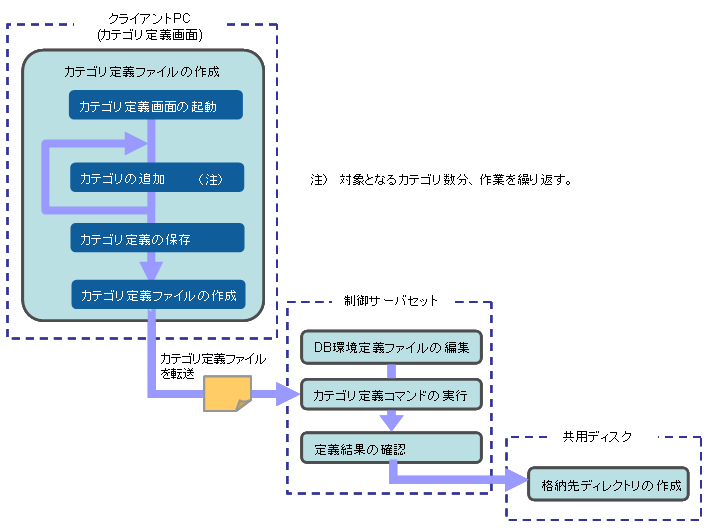
クライアントPC上で、カテゴリ定義画面を使ってカテゴリを定義します。
Interstage Information Storageでは、カテゴリを999個まで定義できます。
カテゴリ定義の入力が完了したら、「作成」ボタンを押すことでカテゴリ定義ファイルを作成します。
カテゴリ定義画面での操作概要を以下に示します。
操作概要 | 説明 |
|---|---|
1.カテゴリ定義画面の起動 | ツールを起動します。 |
2.カテゴリ定義を追加 | 「追加」ボタンをクリックします。 |
3.カテゴリ情報の入力 | カテゴリ名や保存期間などを指定します。 |
4.ファイル名情報の入力 | 蓄積データファイル名を指定します。 |
5.格納先情報の入力 | 蓄積データファイルおよびバックアップ蓄積データファイルの格納先を指定します。 |
6.CPMキー情報の入力 | CPMキーの情報を指定します。(省略可能) |
7.カテゴリ定義の保存 | 入力した情報を保存します。 |
8.カテゴリ定義ファイルの作成 | すべての入力が完了したら、「カテゴリ定義ファイル」として出力します。 |
9. カテゴリ定義ファイルをサーバに転送 | FTPなどを使用してカテゴリ定義ファイルを、制御サーバセットに転送します。 |
参照
カテゴリ定義画面の操作については“付録A カテゴリ定義画面の設定”を参照してください。
注意
カテゴリ定義画面の操作完了時に生成される“カテゴリ定義ファイル”は、直接編集できません。
カテゴリ定義の内容に誤りがあった場合、クライアントPC上でカテゴリ定義画面を起動しなおして、カテゴリ定義を再作成(カテゴリを削除してから追加)する必要がありますので、カテゴリ定義画面では入力誤りがないように注意してください。
入力添付ファイルを格納する場合、V10.1.0以降で定義したカテゴリ定義ファイルを使用してください。
カテゴリを追加する場合、資源管理上のカテゴリ管理テーブルの作成先と初期容量をDB環境定義ファイル(DDF_DBEnvSettings.ini)に定義できます。
定義を省略した場合は、以下の規定値が設定されます。
定義内容 | 意味 | 規定値 |
|---|---|---|
カテゴリ管理テーブル作成先 | カテゴリ管理テーブルを作成するデータベーススペース名 | STDBSP003 |
カテゴリ管理テーブル初期容量 | カテゴリ管理テーブルの初期容量。格納するファイル数に応じて設定する。 | 22メガバイト(3700ファイル相当) |
カテゴリ管理テーブルインデックス作成先 | カテゴリ管理テーブルに対するインデックスを作成するデータベーススペース名 | STDBSP004 |
カテゴリ管理テーブルインデックス初期容量(合計値) | カテゴリ管理テーブルに対するインデックスの初期容量の合計値。格納するファイル数に応じて設定する。 | 58メガバイト(3700ファイル相当) |
省略値を使用しない場合は、DB環境定義ファイルを編集します。
DB環境定義ファイルは、以下のディレクトリに保存されています。
 /opt/FJSViiscd/etc/DDF_DBEnvSettings.ini
/opt/FJSViiscd/etc/DDF_DBEnvSettings.ini <IISインストールディレクトリ>\FJSViiscd\etc\DDF_DBEnvSettings.ini
<IISインストールディレクトリ>\FJSViiscd\etc\DDF_DBEnvSettings.iniファイルの書式を以下に示します。斜体の部分を追加したいカテゴリに合わせて記述します。
<記述の形式>
コメントは“#”のあとに記述してください
コメントは行の途中に記述できません
# Interstage Information Storage # # Name : DDF_DBEnvSettings.iniファイル # 説明 : カテゴリ管理情報の格納先を設定するファイル # ############################################################ ### システム定義 (編集しないでください) dbschema=DCSCH dbname=INFOSTORAGEDB [DDT_DETF_CAT] ### カテゴリ管理情報の格納先の設定 # カテゴリ管理情報の格納先 # (カテゴリごとにカテゴリ管理情報の格納先を変更する場合に記述) CAT=[カテゴリ名]
[TBL_DBSPACE]
ALLOCATE DATA ON STDBSP003 SIZE [カテゴリ管理テーブルのサイズ]
[IDX_DBSPACE]
DEFINE_UNIT=0
ALLOCATE BASE ON STDBSP004 SIZE [インデックス1],INDEX ON STDBSP004 SIZE [インデックス2] # カテゴリ管理情報の格納先 # (デフォルト値)
管理用領域およびインデックスサイズ1、インデックスサイズ2の見積もり方を以下に示します。
項目名 | 見積もり量(メガバイト) |
|---|---|
カテゴリ管理テーブルのサイズ | ([格納予定データ件数 / [32658 / a] ] × 42598 + 425980) / 1024 × 1024 |
カテゴリ管理テーブルインデックス1 | ([格納予定データ件数 / ( ([ 8082 / |
カテゴリ管理テーブルインデックス2 | ( ( α ) × 10585 + 10585 ) / 1024 × 1024 |
注)インデックスの合計長は以下の数値の最大値を利用します。
・37
・[ファイル名長]+24
・[格納先ディレクトリ長] +20
・[バックアップ用ディレクトリ長]+20
・[CPM キー長の最大値]×2 +37
備考. []で囲まれた範囲は少数点以下で切り捨てます。
設定する容量はすべて1メガバイト単位で切り上げてください。
注意
制御サーバセット(資源情報管理サーバ)において、カテゴリ定義ファイルを使用してカテゴリ定義コマンド(ddsdef)を実行することにより、資源管理にカテゴリ定義情報を追加します。
![]() スーパーユーザーで定義したカテゴリに対してデータを格納できるのは、スーパーユーザーだけになります。カテゴリ定義コマンドを実行するユーザーに注意してください。
スーパーユーザーで定義したカテゴリに対してデータを格納できるのは、スーパーユーザーだけになります。カテゴリ定義コマンドを実行するユーザーに注意してください。
![]() インストールを行った管理者権限を持つユーザーで定義したカテゴリに対してデータを格納できるのは、そのユーザーだけになります。カテゴリ定義コマンドを実行するユーザーに注意してください。
インストールを行った管理者権限を持つユーザーで定義したカテゴリに対してデータを格納できるのは、そのユーザーだけになります。カテゴリ定義コマンドを実行するユーザーに注意してください。
例
![]() “/DATA”ディレクトリに保存したカテゴリ定義ファイル(CategoryExec.xml)の内容を資源管理に適用する
“/DATA”ディレクトリに保存したカテゴリ定義ファイル(CategoryExec.xml)の内容を資源管理に適用する
ddsdef def_file=/DATA/CategoryExec.xml <Enter>
![]() “C:\DATA”ディレクトリに保存したカテゴリ定義ファイル(CategoryExec.xml)の内容を資源管理に適用する
“C:\DATA”ディレクトリに保存したカテゴリ定義ファイル(CategoryExec.xml)の内容を資源管理に適用する
ddsdef def_file=C:\DATA\CategoryExec.xml <Enter>
参照
ddsdefコマンドの詳細は“コマンドリファレンス”を参照してください。
カテゴリの定義結果が正しく確認できたら、確認結果をもとに蓄積データファイルおよびバックアップ蓄積データファイルの格納先ディレクトリを作成してください。
作成した蓄積データファイルおよびバックアップ蓄積データファイルの格納先ディレクトリには、IIS管理者に対する書き込み権限を付与してください。